4.4.1.3.2.2.7.1. SNMP-диагностика
Для диагностики коммутатора после экспорта проекта в Astra.IDE в топологию автоматически добавляется компонент "Компьютер" с компонентом "SNMP" .
|
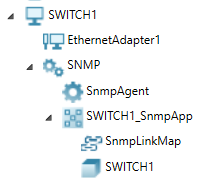
После экспорта необходимо добавить в приложении "SWITCH1_SnmpApp" тип "COMMUTATOR" из библиотеки "PsDiagn" и заполнить карту адресов. Все остальные компоненты коммутатора настраиваются автоматически с помощью плагина AstraRegul.
|
Ручная настройка SNMP диагностики для коммутатора
Для настройки диагностики коммутатора по SNMP вручную, выполните следующие действия:
1. Перейдите в компонент "Компьютер" и перетащите в рабочую область из "Панели элементов" "Исполняющий компонент". Задайте ему имя "SNMP".
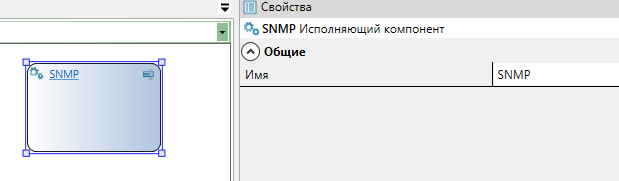
2. Перейдите в исполняющий компонент "SNMP" и перетащите в рабочую область из "Панели элементов" компонент "Приложение".
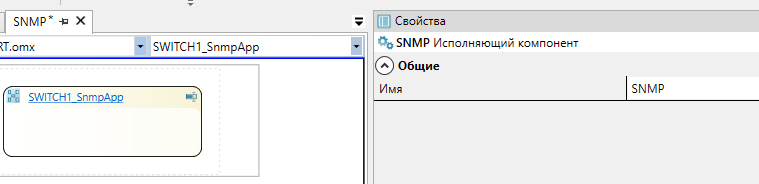
Рекомендуется имя приложения задавать в формате [Имя коммутатора]_SnmpApp.
|
3. Перейдите в Приложение и перетащите в рабочую область из библиотеки "PsDiagn" Панели элементов тип "COMMUTATOR".
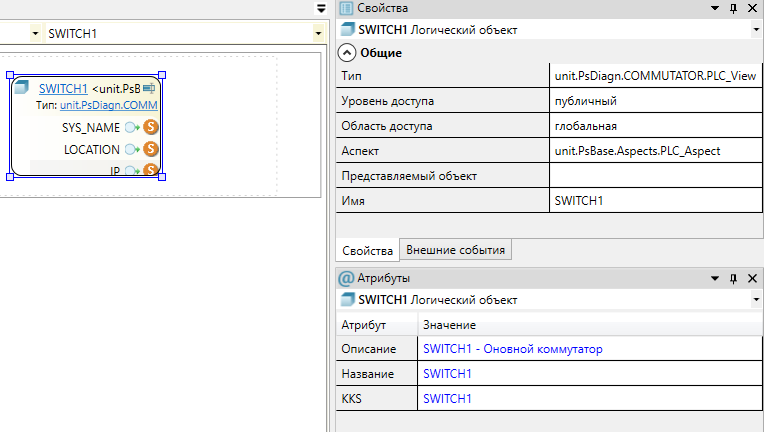
4. Перейдите в Приложение и перетащите в рабочую область из Панели элементов компонент "Карта адресов SNMP".
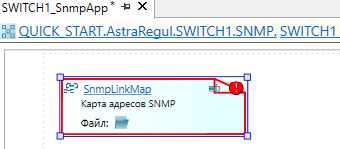
5. Чтобы добавить файл для карты адресов, его необходимо создать.
Выберите команду "Создать файл..." в контекстном меню объекта "Файлы" в Обозревателе решений.
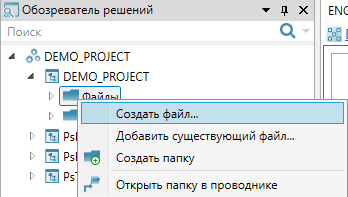
В диалоговом окне выберите тип файла "Файлы с адресами (*.xml)".
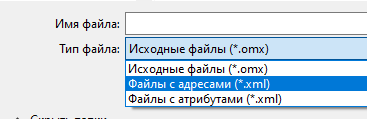
Имя файла рекомендуется задавать в формате [Имя коммутатора]_SnmpMap.
|

6. Перейдите в Приложение исполняющего компонента SNMP. У объекта "Карта адресов SNMP" укажите созданный файл.
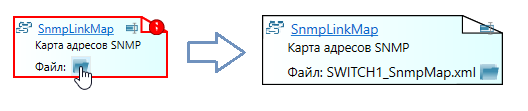
7. Перейдите в исполняющий компонент "SNMP" и перетащите из Панели элементов в рабочую область элемент "Агент SNMP".
8. Выделите Агент SNMP. В свойствах элемента укажите добавленную карту адресов и параметры агента: порты для опроса и уведомлений, версию протокола и т.д.
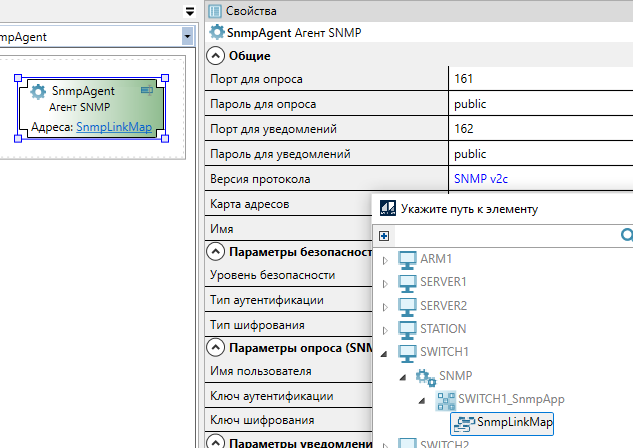
9. Откройте карту адресов с помощью ссылки.
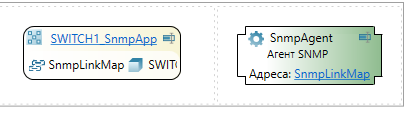
|
Поле
|
Значение
|
|
Привязка
|
Укажите "Непосредственно", если параметры адреса заданы в данной карте адресов.
|
|
OID элемента
|
Укажите OID параметра. OID можно узнать в документации на устройство или извлечь из MIB устройства с помощью утилит (например, MIB Browser).
|
|
Индекс элемента массива
|
Индекс элемента в массиве. Указывается, если OID указывает на массив.
|
|
Композитный тип объекта
|
Указывается только для сложных типов данных:
Дата и время.
Физический адрес.
IP-адрес.
Для остальных типов оставьте поле пустым.
|
|
Способ получения данных
|
Возможные значения:
Только через опрос.
Только через уведомления.
Через опрос и уведомления.
Пусто – равносильно значению Через опрос и уведомления.
|
Для заполнения поля "OID элемента" необходимо воспользоваться MIB Browser.
11. Запустите MIB Browser, в дереве перейдите к элементу "mib-2" (iso → org → dod → internet → mgmt → mib-2):
в ветви "system" содержится информация о системе;
в ветви "host" содержится информация о машине (хосте);
в ветви "ip" содержится информация о портах машины (хоста).
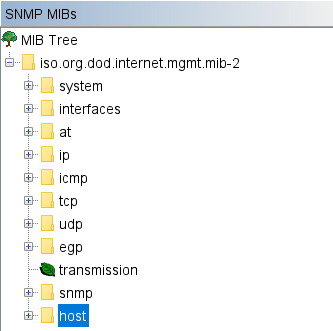
Для получения информации об SNMP диагностике об устройстве используйте, указанный в свойстве "Порт для опроса" (раздел "Диагностика") соответствующего устройства, при конфигурировании топологии системы.
По умолчанию номер порта для опроса - 161.
|
12. Найдите соответствующий сигнал из карты адресов SNMP в дереве MIB Browser, нажмите левой кнопкой мыши на сигнал, скопируйте свойство "OID" и вставьте в поле "OID элемента" карты адресов (без первой точки).
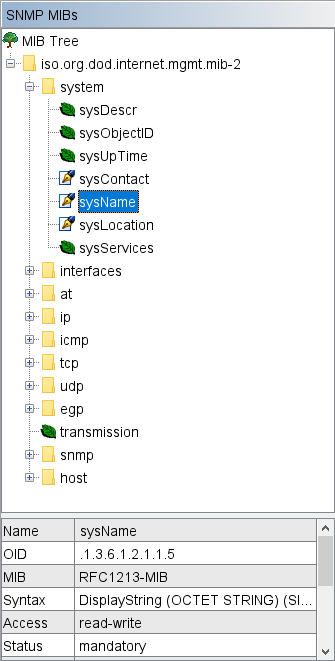

13. Аналогичным образом заполните OID элементов для всех необходимых параметров.
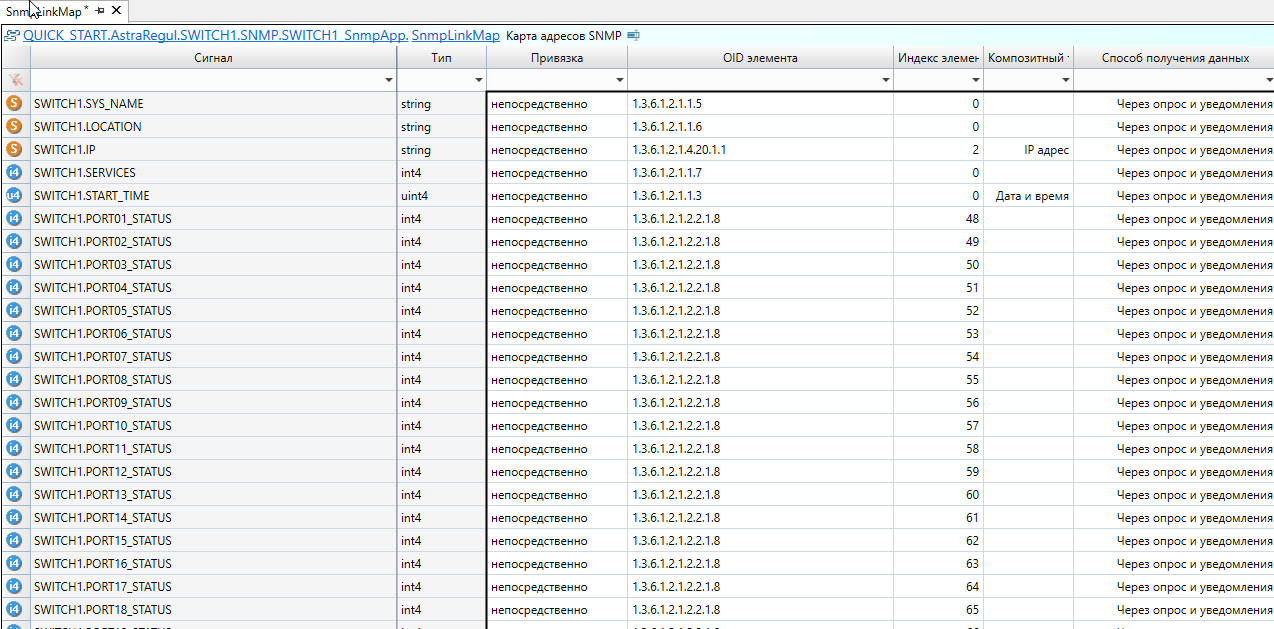
14. Сохраните проект, нажав кнопку "Сохранить (Ctrl+Shift+S)".
